
详情请点击下方:
森林图目前在相关文献中可以说是非常常见了,不只是亚组分析中,普通的回归分析结果也可以用森林图进行可视化展示,不仅可以帮助我们更好地理解不同变量间的一致性和差异性,新颖的图片还能为文章增色不少。
当下主流绘制森林图的方式还是R语言,其他也有使用GraphPad Prism或者excel,但就R语言而言,一行行的代码参数着实让人头大,不仅需要一定的代码基础,想要画出好看的森林图,参数也要调上好久,效率着实是低了一些......
# 定义一个简单的主题,大家可以随意发挥自己的审美!
tm <- forest_theme(base_size = 10, # 设置基础字体大小
refline_col = "red4", # 设置参考线颜色为红色
arrow_type = "closed", # 设置箭头类型为闭合箭头
footnote_col = "blue4") # 设置脚注文字颜色为蓝色
# 绘制森林图
p <- forest(result2[,c(1, 2, 9, 6)], # 选择要在森林图中使用的数据列,这里包括变量名列、患者数量列、绘图要用的空白列和HR(95%CI)列
est = result2$HR, # 效应值,也就是HR列
lower = result2$lower.95, # 置信区间下限
upper = result2$upper.95, # 置信区间上限
sizes = result2$se, # 黑框框的大小
ci_column = 3, # 在第3列(可信区间列)绘制森林图
ref_line = 1, # 添加参考线
arrow_lab = c("Low risk", "High Risk"), # 箭头标签,用来表示效应方向,如何设置取决于你的样本情况
xlim = c(-1, 10), # 设置x轴范围
ticks_at = c(-0.5, 1, 3, 5, 7), # 在指定位置添加刻度
theme = tm, # 添加自定义主题
footnote = "This is the demo data. Please feel free to change\nanything you want.") # 添加脚注信息
p
# 加列P值
p <- forest(result2[,c(1, 2, 9, 6, 7)], # 加了P值列哟!选择要在森林图中使用的数据列,这里包括变量名列、患者数量列、绘图要用的空白列和HR(95%CI)列
est = result2$HR, # 效应值,也就是HR列
lower = result2$lower.95, # 置信区间下限
upper = result2$upper.95, # 置信区间上限
sizes = result2$se, # 黑框框的大小
ci_column = 3, # 在第3列(可信区间列)绘制森林图
ref_line = 1, # 添加参考线
arrow_lab = c("Low risk", "High Risk"), # 箭头标签,用来表示效应方向,如何设置取决于你的样本情况
xlim = c(-1, 10), # 设置x轴范围
ticks_at = c(-0.5, 1, 3, 5, 7), # 在指定位置添加刻度
theme = tm, # 添加自定义主题
footnote = "This is the demo data. Please feel free to change\nanything you want.") # 添加脚注信息
p现在郑老师风暴统计平台,可以画出NEJM森林图了!!!!只要三步走,自动绘制出森林图!!!不需要写代码!!!
NEJM:
|
|

首先进入风暴统计平台,根据下方图片提示完成数据的整理与导入。(下面以logistic回归为例)
步骤1

1.进入风暴统计平台
风暴智能统计——logistic回归分析——logistic回归
步骤2

2.导入数据(这里使用示例数据)
数据导入——"打开我的数据"
数据集格式介绍

数据集格式介绍
请根据平台提示,进行数据整理,避免后续分析报错
![]()
单因素logistic回归森林图的绘制,只需要在下拉框中分别勾选回归类型、因变量、自变量。
|
|
接着,结果框处就有我们的简易版单因素森林图啦!
|
|
如果需要多因素回归森林图,只需多操作一步,完成"模型自变量筛选设置"。
 |  |

可以看出我们默认情况下直接给出的森林图还比较简单,不如发表级图片精美,因此平台还有许多个性化设置,可以对森林图各个细节进行优化。
下面我们以单因素森林图操作为例,给大家简单介绍一下平台的美化设置!
|
|
1.调整森林图两侧显示的变量
原始状态下,森林图左侧仅显示OR(95%CI),右侧仅显示P值。
通过自定义调整后,可以增加森林图显示的信息,以及改变左右侧展示的内容。
|
|
|
2.点估计与置信区间设置
|
|
|
我们的点估计提供了26种样式、置信区间提供了6种样式、参考线也有6种样式,均可以自由组合。
| 点估计 | 置信区间 | 参考线 | |
| 样式一 |
| ||
| 样式二 |
| ||
| 样式三 |
| ||
| 样式四 |
| ||
| 样式五 | ....... | ||
3.坐标轴与标签设置
|
|
|
诸如坐标轴字号、轴标签、图宽、图和文本间距、x轴范围、对齐方式、是否显示底纹都比较好理解,这里着重和大家讲一下——x轴转换类型。
如果我们的变量置信区间差别比较大,有的参考线非常长,有的非常短甚至看不出来,可以通过log转换,减小差异,使得图形的显示相对匀称美观,平台支持log转换,log2转换,log10转换。
|
转换前 |
log10转换后 |
以上就是logistic回归结果通过森林图进行可视化的基本教程啦!除此之外,目前线性回归、COX回归均已实现森林图功能!操作步骤都是一样的,快来试试吧~

logistic回归影响因素森林图:https://www.zstats.cn/software2/log4/
线性回归影响因素森林图:https://www.zstats.cn/software2/line1/
COX回归影响因素森林图:https://www.zstats.cn/software2/cox/
关于郑老师团队及公众号
我们是全国最大的线上医学统计平台,专注于医学生、医护工作者学术研究统计支持,让我们成为你们的统计助理!
我们提供以下科研与统计分析:
③利用医学公共数据库包括SEER、NHANES、老年健康数据库、GBD数据库、孟德尔随机化等快速挖掘有意义的数据
④预测模型、NHANES数据库、孟德尔随机化方法、GBD数据库一对一R语言指导
联系助教小董咨询(微信号aq566665)


详情请点击下方:







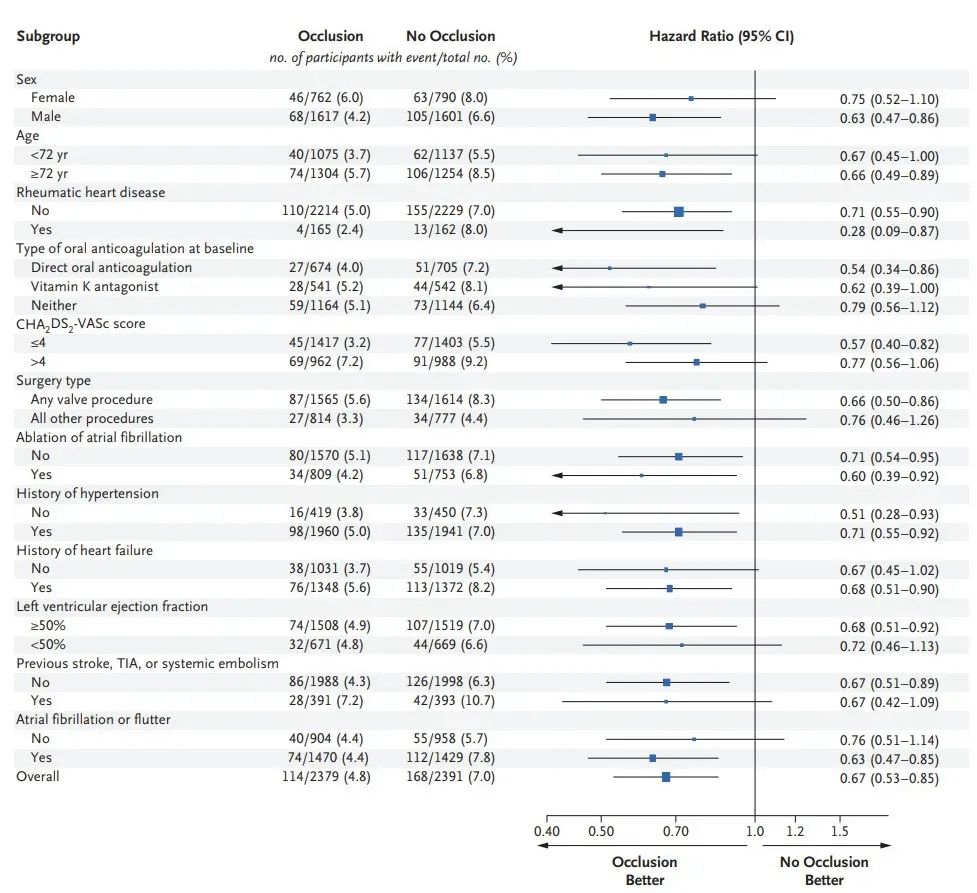































 4866
4866

 被折叠的 条评论
为什么被折叠?
被折叠的 条评论
为什么被折叠?








